- Bölüm 1. iOS için FoneTrans ile iMessages'dan Bilgisayara Birden Çok Fotoğraf Kaydetme
- Bölüm 2. iOS için FoneLab Kullanarak Fotoğrafları iMessages'dan Bilgisayara Kaydetme
- Bölüm 3. Fotoğrafları iCloud aracılığıyla iMessages'tan Bilgisayara Kaydetme
- Bölüm 4. iMessages'tan Bilgisayara Fotoğrafları iTunes/Finder ile Kaydetme
- Bölüm 5. Fotoğrafları iMessages'dan Bilgisayara Kaydetmeyle İlgili SSS
iMessages'dan Bilgisayara Birden Fazla Fotoğraf Kaydetme - Sorunsuz Yöntemler
 Tarafından güncellendi Boey Wong / 29 Temmuz 2022 09:20
Tarafından güncellendi Boey Wong / 29 Temmuz 2022 09:20Apple kimliğine sahip Apple cihazları, İnternet'i kullanarak iMessages aracılığıyla Apple kullanıcılarına mesaj gönderebilir. Hiç şüphesiz, bu kullanışlı yolu sorunsuz bir şekilde sohbet etmek ve dosya paylaşmak için kullanabilirsiniz. Bazılarının, daha fazla düzenleme veya fotoğraf, video, ses, PDF vb. dahil olmak üzere başka amaçlar için bu dosyaları bilgisayara nasıl kaydedecekleri hakkında soruları var.
Bu gönderi, fotoğrafları iMessages'tan bilgisayara kolay ve güvenli bir şekilde kaydetmek için ayrıntılı adımlar gösterecektir.


Rehber Listesi
- Bölüm 1. iOS için FoneTrans ile iMessages'dan Bilgisayara Birden Çok Fotoğraf Kaydetme
- Bölüm 2. iOS için FoneLab Kullanarak Fotoğrafları iMessages'dan Bilgisayara Kaydetme
- Bölüm 3. Fotoğrafları iCloud aracılığıyla iMessages'tan Bilgisayara Kaydetme
- Bölüm 4. iMessages'tan Bilgisayara Fotoğrafları iTunes/Finder ile Kaydetme
- Bölüm 5. Fotoğrafları iMessages'dan Bilgisayara Kaydetmeyle İlgili SSS
Bölüm 1. iOS için FoneTrans ile iMessages'dan Bilgisayara Birden Çok Fotoğraf Kaydetme
Apple yollarının yanı sıra, piyasada istediğinizi kolayca yapmanıza yardımcı olacak birçok üçüncü taraf aracı vardır. Burada, İOS için FoneTrans kaçırmamanız gereken ilk tavsiyedir.
Cihaz ve bilgisayar arasında iOS verilerini aktarmak için bilgisayarda profesyonel bir araçtır. basitçe kullanabilirsiniz fotoğrafları aktar, kişiler, mesajlar, WhatsApp, videolar, ses, postalar vb. Ek olarak, istediğinizi taşımak için Windows veya Mac'e yükleyebilirsiniz.
İOS için FoneTrans ile verilerinizi iPhone'dan bilgisayara aktarma özgürlüğünün tadını çıkaracaksınız. İPhone metin mesajlarını yalnızca bilgisayara aktaramazsınız, aynı zamanda fotoğraflar, videolar ve kişiler kolayca PC'ye taşınabilir.
- Fotoğrafları, videoları, kişileri, WhatsApp ve daha fazla veriyi kolaylıkla aktarın.
- Aktarmadan önce verileri önizleyin.
- iPhone, iPad ve iPod touch mevcuttur.
İşte iMessages'tan bilgisayarınıza nasıl fotoğraf kaydedebileceğinizin gösterimi.
1. AdımProgramı bilgisayara indirip kurun, ardından çalıştırın. Bundan sonra iPhone'u bilgisayara bağlayın.
2. AdımKlinik Fotoğraflar sol panelden, mevcut tüm fotoğrafları görebilirsiniz.

3. AdımiMessages'dan doğru öğeleri kontrol edin ve PC'ye aktar simge. Bunları kaydetmek için yerel bir klasör seçin.
Ve iPhone'dan kısa mesajlardan resimlerin nasıl kaydedileceğinin cevabı.
Bölüm 2. iOS için FoneLab Kullanarak Fotoğrafları iMessages'dan Bilgisayara Kaydetme
Bilgisayarda denemeniz gereken başka bir FoneLab aracı İOS için FoneLab, silinen veya kaybolan verileri geri yüklemenizi sağlayan profesyonel bir araçtır. Ve cihazınızı tarayacak ve size mevcut veya silinmiş verileri gösterecek, verileri özgürce kontrol edebilir ve bilgisayar klasörüne taşıyabilirsiniz.
İOS için FoneLab ile fotoğraflar, kişiler, videolar, dosyalar, WhatsApp, Kik, Snapchat, WeChat ve iCloud veya iTunes yedeklemenizden veya cihazınızdan daha fazla veri içeren kaybolan / silinen iPhone verilerini kurtarırsınız.
- Fotoğrafları, videoları, kişileri, WhatsApp ve daha fazla veriyi kolayca kurtarın.
- Kurtarma işleminden önce verileri önizleyin.
- iPhone, iPad ve iPod touch mevcuttur.
1. AdımTıkla İndir düğmesine basın ve ardından programı yüklemek için ekrandaki talimatları izleyin. Bundan sonra başlatın ve iPhone'u bilgisayara takın.
2. Adımseç iPhone Veri Kurtarma > İOS Cihazından Kurtar > Taramayı Başlat düğmesine basın.

3. AdımTaramadan sonra sonuçları görebilirsiniz. Tıklamak Fotoğraflar ve bilgisayara aktarmak istediğiniz tüm öğeleri kontrol edin.
4. AdımTıkla Kurtarmak düğmesine basın.
Aktarmadan önce verileri önizlemenizi sağlar, ayrıca iPhone'daki metin mesajlarındaki tüm resimleri nasıl görüntüleyeceğinizi bilmek istiyorsanız bunu seçebilirsiniz.
İOS için FoneLab ile fotoğraflar, kişiler, videolar, dosyalar, WhatsApp, Kik, Snapchat, WeChat ve iCloud veya iTunes yedeklemenizden veya cihazınızdan daha fazla veri içeren kaybolan / silinen iPhone verilerini kurtarırsınız.
- Fotoğrafları, videoları, kişileri, WhatsApp ve daha fazla veriyi kolayca kurtarın.
- Kurtarma işleminden önce verileri önizleyin.
- iPhone, iPad ve iPod touch mevcuttur.
Bölüm 3. Fotoğrafları iCloud aracılığıyla iMessages'tan Bilgisayara Kaydetme
Bulut hizmetini kullanmayı tercih edenler, Apple cihazları için varsayılan özellik olan iCloud'u tercih edebilir. Fotoğrafları iMessages'tan bilgisayara kaydetmek için 3 seçeneğiniz var. Öncelikle, Ayarlar > Fotoğraflar > iCloud Fotoğrafları aracılığıyla fotoğrafları iCloud ile senkronize etme özelliğini etkinleştirmelisiniz. Ardından fotoğraflarınız otomatik olarak iCloud'a yüklenecek ve onlara cihazlarınızdan erişebilirsiniz.
Seçenek 1. Windows için iCloud aracılığıyla iMessages'daki Fotoğrafları Bilgisayara Kaydetme
Adından da anlaşılacağı gibi, Windows için iCloud, diğerlerinden ziyade Windows bilgisayarındaki kullanıcılar için tasarlanmıştır. Verilerinizi yönetmek için bilgisayarınıza indirebilirsiniz. Böylece fotoğraflar, mailler, kişiler, takvimler, yer imleri vb. verilerinize erişebilirsiniz. Aynı şekilde iMessage fotoğraflarını bilgisayara kaydetmek için de kullanabilirsiniz.
1. AdımWindows için iCloud'u bilgisayara indirin ve iCloud hesabınıza giriş yapın.
2. AdımAracı açın, tıklayın Fotoğraflar > Opsiyonlar > iCloud Resimleri > Tamam.

3. AdımPC'de iCloud Fotoğrafları klasörünü bulun ve fotoğraflarınızı iMessages'dan görüntüleyin.
Seçenek 2. iMessages Fotoğraflarını Mac Fotoğraflar Uygulaması ile Senkronize Etme
Bir Mac kullanıcısı olarak, iCloud'dan otomatik olarak senkronize edebileceğiniz için diğer cihazlardan fotoğraflara erişmek için ek araçlara ihtiyacınız yoktur. İşte denemeniz gereken önerilen yöntemler.
1. AdımMac'te Fotoğraflar uygulamasını açın, Fotoğraflar > Tercihler > iCloud > iCloud Resimleri.
2. AdımSeçeneklerini kontrol edin Orijinalleri bu Mac'e indirintık Tamam.
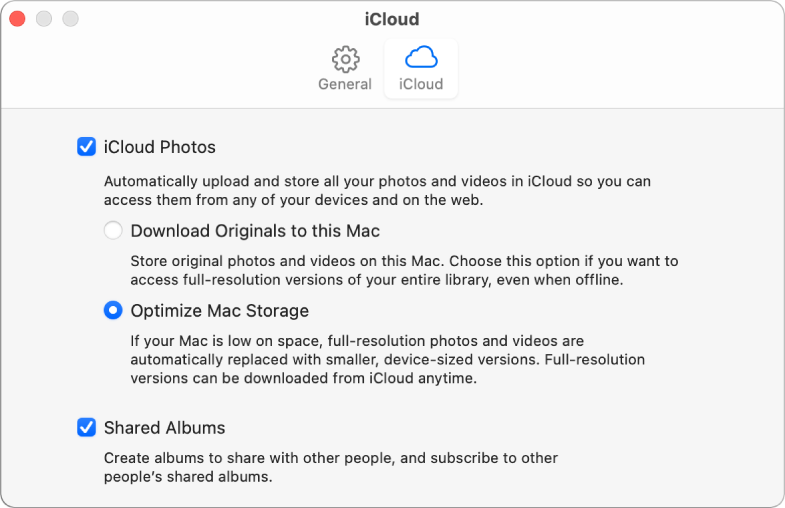
Seçenek 3. iOS için FoneLab ile iMessages Fotoğraflarını Bilgisayara Aktarın
İOS için FoneLab iCloud yedekleme dosyalarından fotoğrafları ve diğer verileri geri yüklemenize yardımcı olacak başka bir özelliğe sahiptir. Giriş yaptıktan sonra iCloud yedeklemenizi indirebilir, ardından verileri özgürce önizleyebilir, seçebilir ve geri yükleyebilirsiniz.
İOS için FoneLab ile fotoğraflar, kişiler, videolar, dosyalar, WhatsApp, Kik, Snapchat, WeChat ve iCloud veya iTunes yedeklemenizden veya cihazınızdan daha fazla veri içeren kaybolan / silinen iPhone verilerini kurtarırsınız.
- Fotoğrafları, videoları, kişileri, WhatsApp ve daha fazla veriyi kolayca kurtarın.
- Kurtarma işleminden önce verileri önizleyin.
- iPhone, iPad ve iPod touch mevcuttur.
1. AdımAna arayüzde, seçim iPhone Veri Kurtarma > İCloud Yedeklemesinden Kurtar.
2. AdımiCloud hesabınıza giriş yapın ve seçin Fotoğraflar.

3. AdımFotoğraflarınızı indirecek, kontrol edecek ve Kurtarmak düğmesine basın.
Bölüm 4. iMessages'tan Bilgisayara Fotoğrafları iTunes/Finder ile Kaydetme
iPhone verilerini iTunes ile yedekleyebilirsiniz, böylece istediğiniz zaman iTunes'dan verileri geri yükleyebilirsiniz. Kullanıcılar macOS'u iTunes'un değiştirildiği en son sürüme güncellese de, onunla verileri yedeklemek ve geri yüklemek için Finder'ı kullanmaya devam edebilirsiniz.
Ancak, ne iTunes'un ne de Finder'ın yedekleme verilerini bilgisayarda görüntülemenize izin vermediğini biliyor olabilirsiniz. Ama deneyebilirsin İOS için FoneLab iTunes yedeklemesindeki verileri görüntülemek ve bilgisayar klasörüne taşımak için.
İOS için FoneLab ile fotoğraflar, kişiler, videolar, dosyalar, WhatsApp, Kik, Snapchat, WeChat ve iCloud veya iTunes yedeklemenizden veya cihazınızdan daha fazla veri içeren kaybolan / silinen iPhone verilerini kurtarırsınız.
- Fotoğrafları, videoları, kişileri, WhatsApp ve daha fazla veriyi kolayca kurtarın.
- Kurtarma işleminden önce verileri önizleyin.
- iPhone, iPad ve iPod touch mevcuttur.
1. Adımkoşmak FoneLab iPhone Veri Kurtarma > İTunes Yedekleme Dosyalarından Kurtarma.

2. AdımBir yedekleme dosyası seçin ve Başlama düğmesine basın.
3. Adımseç Fotoğraflar sol tarafta ve bilgisayara aktarmak istediğiniz öğeleri kontrol edin.
4. AdımTıkla Kurtarmak Sonunda düğme.
Bölüm 5. Fotoğrafları iMessages'dan Bilgisayara Kaydetmeyle İlgili SSS
Bir metin mesajında iPhone'dan fotoğraf nasıl gönderilir?
Açılış Mesajlar uygulamasını seçin ve bir konuşma seçin. öğesine dokunun. kamera simgesine tıklayın ve bir resim seçin. Ondan sonra gönder.
Android'de kısa mesajlardan tüm resimler nasıl kaydedilir?
Android telefonda mesaj uygulamasını açın ve listeden konuşmaya dokunun. İstediğiniz resme dokunun ve depolama alanınıza kaydedin.
İPhone'daki mesajlardan tüm resimler nasıl kaydedilir?
Metin mesajlarından fotoğrafların nasıl kaydedileceğini öğrenmek istiyorsanız, Mesajlar uygulamasında, kaydetmek istediğiniz mesajlara dokunun ve seçin paylaş buton. Resimleri kaydetmek için herhangi bir yeri seçebilirsiniz.
iMessage fotoğrafları otomatik olarak film rulosuna nasıl kaydedilir?
İnsanlar ayrıca iPhone'daki metin mesajlarındaki resimlerin otomatik olarak nasıl kaydedileceğini soruyor, bunu şu şekilde ayarlayabilirsiniz: Ayarlar uygulama. Mesajlar'ı bulun ve Sizinle Paylaşılanlar'a dokunun.
iMessage resimleri neden indirilmiyor?
iMessage'dan resim indirmenin başarısız olması gibi sorunlara neden olmak için birçok neden vardır. Zayıf internet bağlantısı, yetersiz depolama, bozuk dosya, önbellek ve veri vb.
Fotoğrafı iMessages'tan bilgisayara aktarma hakkında bilmeniz gereken tek şey bu. Tüm seçenekler kanıtlanmış ve zahmetsizdir, buna göre birini seçebilirsiniz. İOS için FoneLab ve İOS için FoneTrans aktarmadan önce önizleme yapabileceğiniz için en çok önerilen yöntemlerdir. Neden şimdi indirip denemiyorsunuz!
